玩轉QQ瀏覽器智能標簽頁
胡順風
瀏覽器的標簽頁為我們靈活使用網頁帶來了極大的方便。然而,標簽頁絕不僅是簡單的一些選項卡,給否發揮和靈活應用它的效率,還需要我們去挖掘更多的方法和技巧。就讓我們以用戶群比較大的QQ瀏覽器來簡要介紹吧。
1. 啟動瀏覽器 標簽隨我心
啟動瀏覽器后,我們往往看到的只是瀏覽器官方所捆綁的一個網址導航。各家瀏覽器都有自己的網址導航,網址導航雖然方便,但也不是每個人都需要的東西。其實,瀏覽器啟動之后,出現的標簽頁也可以是非固定官方主頁,完全可由用戶來根據需要具體定制。
點擊QQ瀏覽器軟件控制菜單中的“設置”按鈕(圖1),定位到“常規設置”標簽頁下的“啟動時打開”分組,可以改變瀏覽器啟動時默認標簽的出現樣式。
具體包括:顯示一個新標簽頁、只顯示一個空白頁、顯示上次關閉瀏覽時在看的網頁,或者也可以顯示自己常看的一個網站甚至是一組網站(圖2)。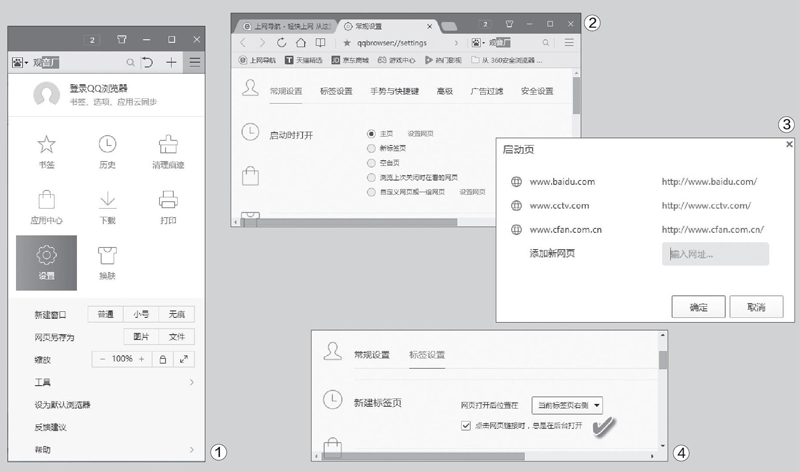
2. 新建標簽頁 聽從我安排
有時因為網速問題,我們在還沒有讀完本頁內容之時,就希望下面要閱讀的頁面內容能提前進行緩存。這就需要在不影響當前閱讀的情況下,讓點擊的頁面在后臺打開。要做到這一點,提前在“標簽設置”頁的“新建標簽頁”中,選中“點擊網頁鏈接時,總是在后臺打開”復選框(圖4)。與此同時,選擇后臺打開的網頁在當前瀏覽器中的顯示位置(在當前標簽頁右側、所有標簽頁右側、智能選擇等選項)。
除了點擊鏈接新建標簽頁外,還可以隨時點擊標簽欄右側的空白標簽頁按鈕新建標簽頁。不要以為點擊這個按鈕只能彈出一個新的導航頁,其實通過在“標簽設置→新建標簽頁時顯示”欄目下進行選擇或設置(圖5),可以讓它彈出一個空白頁或你自己任意指定的某個或某些網頁。
3. 打開標簽頁 更顯智能化
當點擊一個書簽開啟一個新的網頁時,開啟的書簽顯示位置如何,是代替現有開啟的網頁,還是在現在正閱讀的網頁之外另開一個標簽,以前臺方式或后臺方式打開。要實現這些方面的個性化選擇,需提前通過“標簽設置”設置“點擊書簽時”的動作效果(圖6)。
當我們通過地址欄輸入一個新網址,開啟一個新的網頁時,同樣存在上述標簽顯示位置問題。設置“地址欄輸入時”的打開動作選項即可。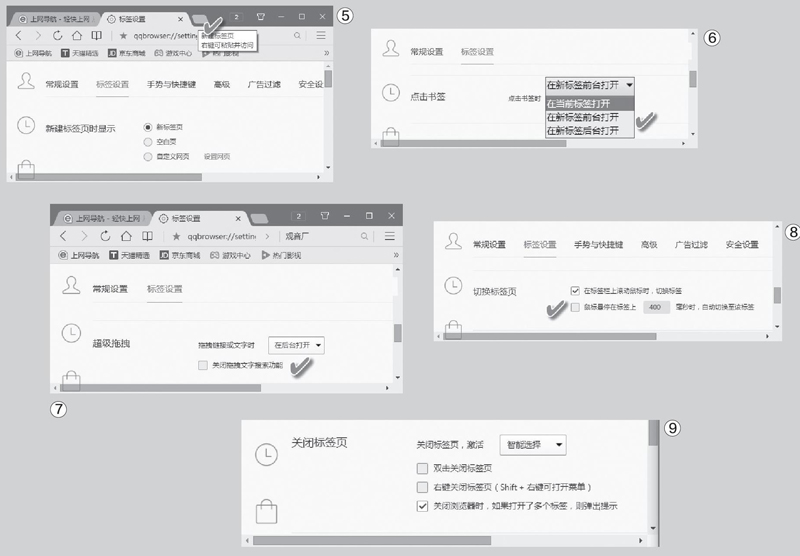
開啟新網頁還有一個最方便的方法:在瀏覽器內拖拽一個鏈接或選擇文字后拖拽,即可開啟新網頁。但只有保證在標簽設置的“超級拖拽”一欄下“關閉拖拽文字搜索功能”選項未被選中,這項智能化的功能才能發揮作用(圖7)。此外,拖拽鏈接或文字之后,新開的網頁是在前臺打開還是后臺打開,也可以在這里設置。
4. 切換標簽頁 智能化感知
在打開許多網頁標簽時,一般使用點擊某個標簽的方式來切換標簽。其實,我們還可以使用鼠標滾輪轉動的方式,方便地切換標簽。
此外,還有一項很酷的智能化感知,那就是在鼠標懸停在標簽上若干毫秒之時,標簽網頁自動打開,這需要提前設定智能感知打開網頁的鼠標懸停時間間隔(圖8)。
5. 關閉標簽頁 方法多樣化
關閉標簽頁除了直接點擊標簽頁的關閉叉號外,還可以用雙擊標簽頁的方法關閉,此外還能自定義為右鍵關閉標簽頁(用Shift+右鍵可打開菜單)。關閉標簽頁之后,對于剩下的標簽頁,我們是想看到當前頁前面的頁面還是后面的頁面;此外,若已經打開多個標簽頁,在執行了關閉瀏覽器的動作時,是直接關閉這些標簽頁,還是作出提示。這些都可以提前通過“標簽設置→關閉標簽頁”窗口進行調整(圖9)。

